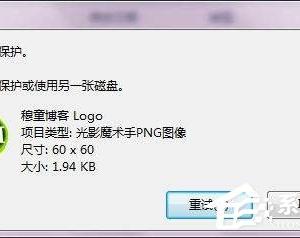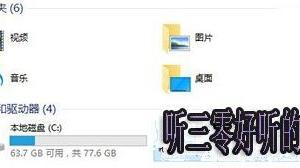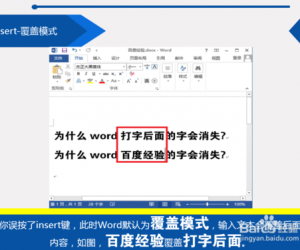Windows8.1如何共享媒体文件 Windows8.1共享媒体文件的方法详解
发布时间:2017-04-23 14:22:54作者:知识屋
Windows8.1如何共享媒体文件 Windows8.1共享媒体文件的方法详解 在平时的工作中,我们偶尔需要共享一些媒体文件给同事,但是很多人不知道怎么共享,那么Windows8.1如何共享媒体文件呢?不知道的朋友赶紧看看小编整理的Windows8.1共享媒体文件的方法吧!
方法/步骤:
1、对Windows8.1系统电脑进行设置。打开“控制面板”,选择显示方式大图标。
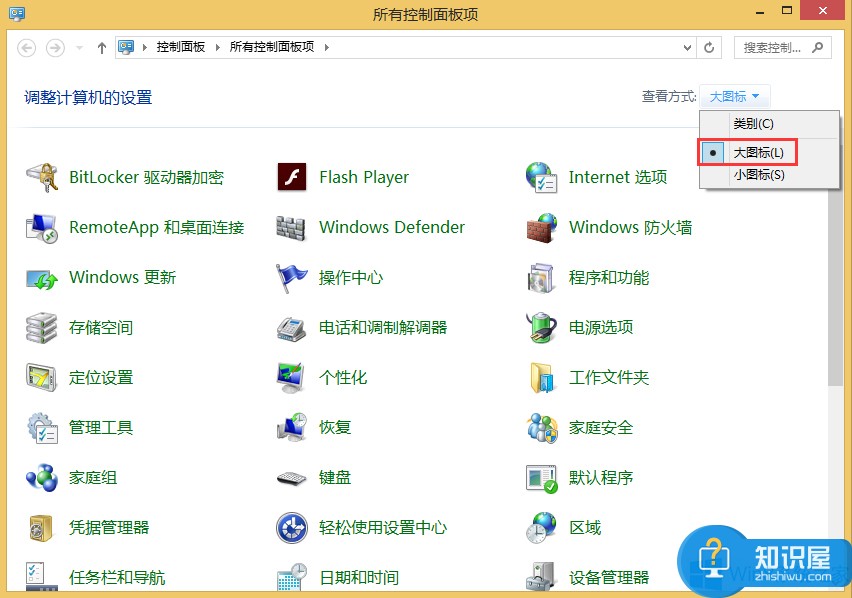
2、选择“家庭组”,进行设置。
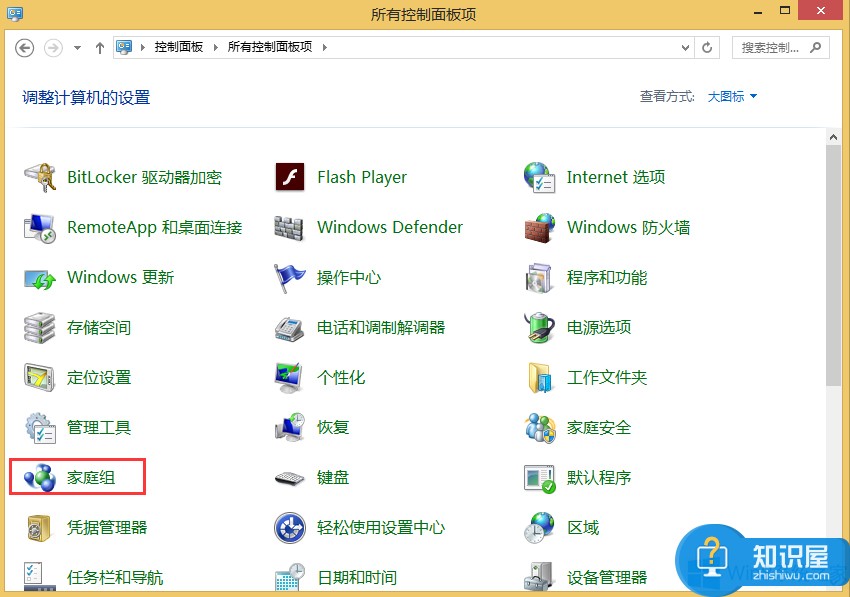
3、先选择“更改与家庭组共享的内容”。
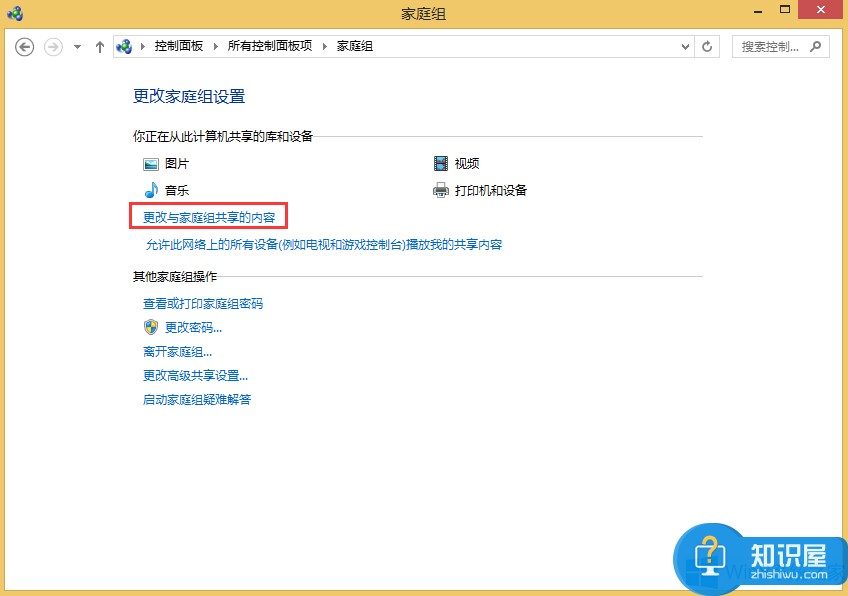
4、选择要共享的内容。然后点击下一步。
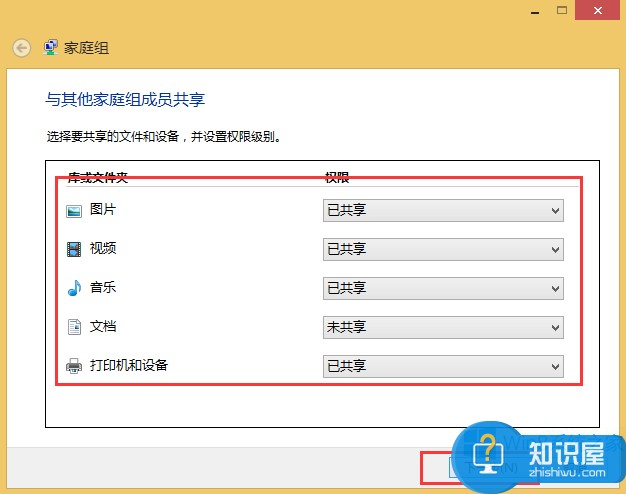
5、然后选择“允许此网络上的所有设备”,如图还没开媒体功能的先开启。
6、然后设备好允许访问的设备。
7、系统正在设置中。设置好了就可以在电视访问共享的内容了。
8、要在电脑上把照片。视频播放到电视。选择视频或照片,然后右键——选择Play to。到你的电视机设备。电视上就出现你的照片或视频了。
以上就是Windows8.1共享媒体文件的方法了,方法很简单,我们只需要通过设置家庭组来共享媒体文件即可,具体方法请看教程。
知识阅读
软件推荐
更多 >-
1
 一寸照片的尺寸是多少像素?一寸照片规格排版教程
一寸照片的尺寸是多少像素?一寸照片规格排版教程2016-05-30
-
2
新浪秒拍视频怎么下载?秒拍视频下载的方法教程
-
3
监控怎么安装?网络监控摄像头安装图文教程
-
4
电脑待机时间怎么设置 电脑没多久就进入待机状态
-
5
农行网银K宝密码忘了怎么办?农行网银K宝密码忘了的解决方法
-
6
手机淘宝怎么修改评价 手机淘宝修改评价方法
-
7
支付宝钱包、微信和手机QQ红包怎么用?为手机充话费、淘宝购物、买电影票
-
8
不认识的字怎么查,教你怎样查不认识的字
-
9
如何用QQ音乐下载歌到内存卡里面
-
10
2015年度哪款浏览器好用? 2015年上半年浏览器评测排行榜!